Menu Terima Barang Farmasi

Apply To : Trustmedis Pharmacy, Trustmedis Beauty, Trustmedis Clinic, Trustmedis Suite
Untuk melakukan proses penerimaan barang farmasi, Anda dapat mengikuti langkah - langkah sebagai berikut :
- Masuk ke menu Purchasing > Pembelian Medis > Terima Barang Farmasi.
- Terdapat 2 langkah untuk menambahkan transaksi penerimaan barang farmasi, yaitu melalui penambahan transaksi penerimaan barang farmasi secara langsung dan melalui Surat Pesanan Obat dan Alkes
Pertama untuk melakukan proses penambahan transaksi penerimaan barang farmasi secara langsung, maka Anda cukup klik tombol Tambah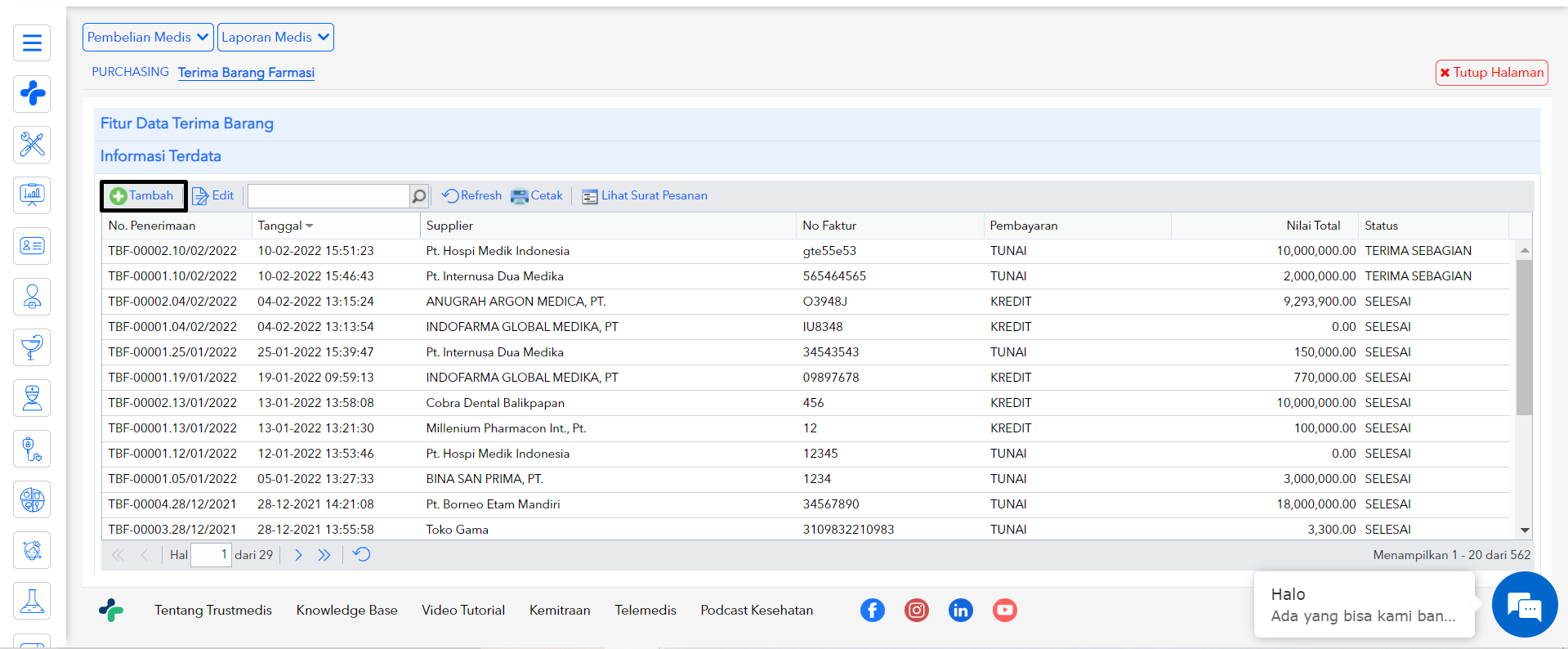
Kedua, jika Anda melakukan proses penerimaan barang farmasi yang berasal dari surat pesanan obat dan alkes, maka Anda harus klik tombol Lihat Surat Pesanan terlebih dahulu kemudian akan muncul list data surat pesanan yang dapat Anda pilih untuk dilakukan proses penerimaan barang.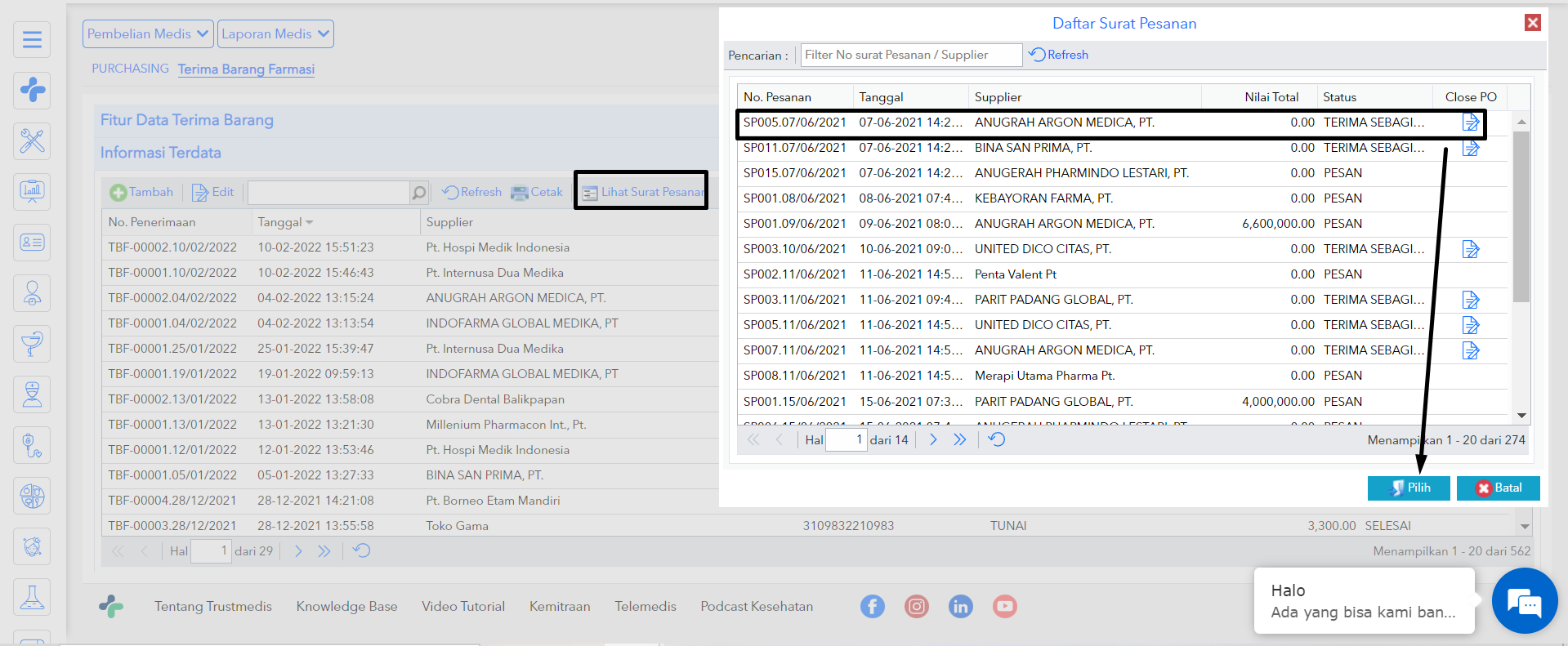
- Isikan data tanggal penerimaan, unit penerimaan, pembayaran, supplier dan nomor faktur.
- Pada menu terima barang farmasi terdapat 3 kondisi PPN yang dapat Anda sesuaikan dengan nota penerimaan faktur barang. Berikut adalah penjelasan dan contoh perhitungan kondisi PPN pada terima barang farmasi :
a) Kondisi PPN = YA
Kondisi PPN = YA diasumsikan bahwa nominal total yang tertera pada field Total + PPN adalah nominal total pembelian sudah termasuk dengan harga PPN nya.
Contoh :
- Harga pembelian = Rp 1.000
- Jumlah barang yang dibeli = 10
- Total sebelum terkena PPN = (1.000 x 10) : 1,1 = 9.091
- PPN = 10% x 9.091 = 909
- Total sudah dengan PPN = 9.091 + 909
= 10.000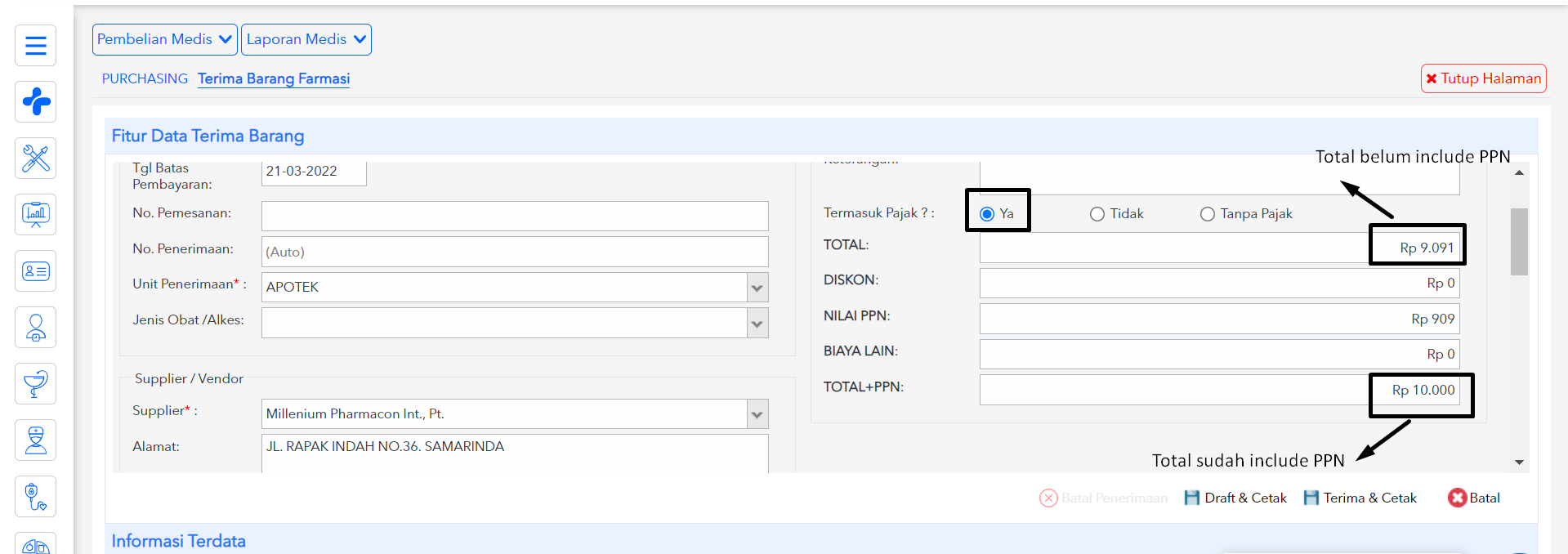
b) Kondisi PPN = TIDAK
Kondisi PPN = TIDAK diasumsikan bahwa nominal total yang tertera pada field Total + PPN adalah nominal total pembelian yang diperoleh dari field "Total" yang tidak dikurangi dengan PPN kemudian ditambahkan dengan nilai PPN.
Contoh :
- Harga pembelian = Rp 1.000
- Jumlah barang yang dibeli = 10
- Total sebelum terkena PPN = 1.000 x 10 = 10.000
- PPN = 10% x 10.000 = 1.000
- Total sudah dengan PPN = 10.000 + 1.000
= 11.000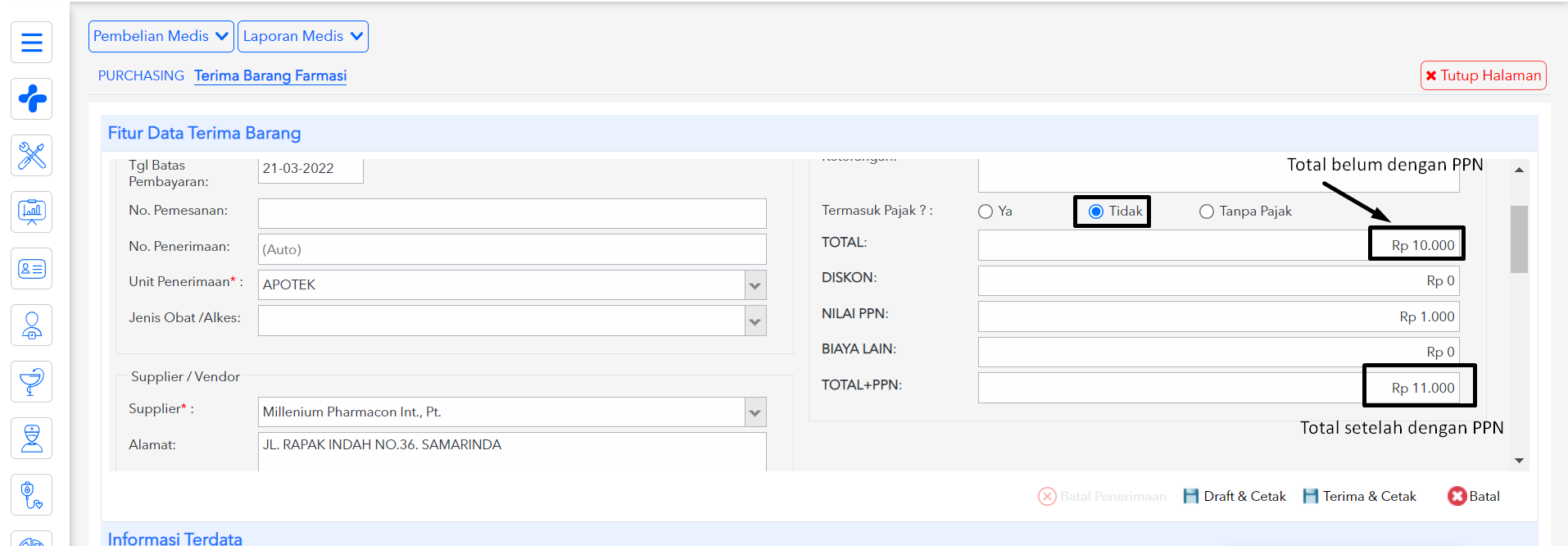
c) Kondisi PPN = Tanpa Pajak
Kondisi PPN = TANPA PAJAK diasumsikan bahwa nominal total yang tertera pada field Total + PPN adalah nominal total pembelian saja tanpa dikenakan oleh pajak (pajak = 0).
Contoh :
- Harga pembelian = Rp 1.000
- Jumlah barang yang dibeli = 10
- Total tanpa pajak = 1.000 x 10 = 10.000
- PPN tanpa pajak = 0
- Total + PPN = 10.000 + 0
= 10.000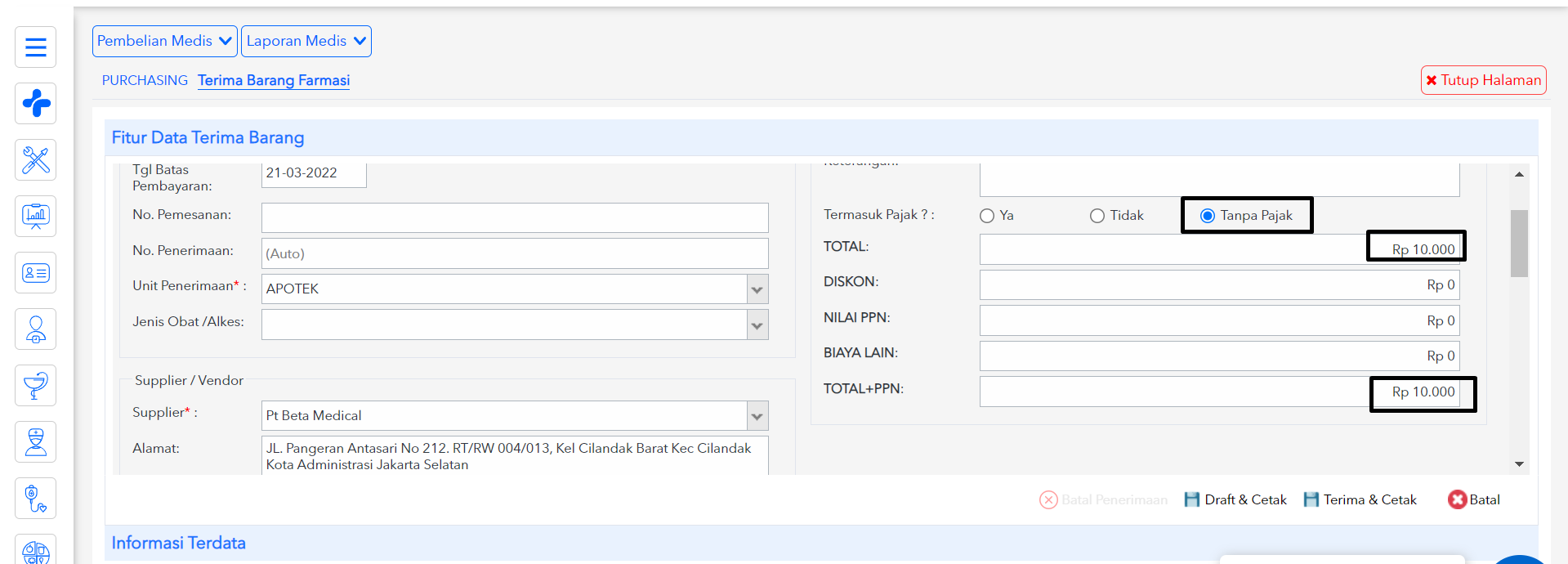
- Selain untuk menerima barang dari supplier, modul terima barang farmasi digunakan juga untuk proses pengaturan HNA dan HPP obat. Untuk proses pengaturan HNA dan HPP akan otomatis terisi sesuai dengan kalkulasi dari sistem sesuai dengan Rumus Kalkulasi HNA dan HPP.
Untuk pengaturan opsi setting HNA yang ingin digunakan apakah ingin menggunakan HNA Terbaru, HNA Tertinggi atau HNA Rata-Rata Anda dapat masuk ke menu Pengaturan Awal Farmasi.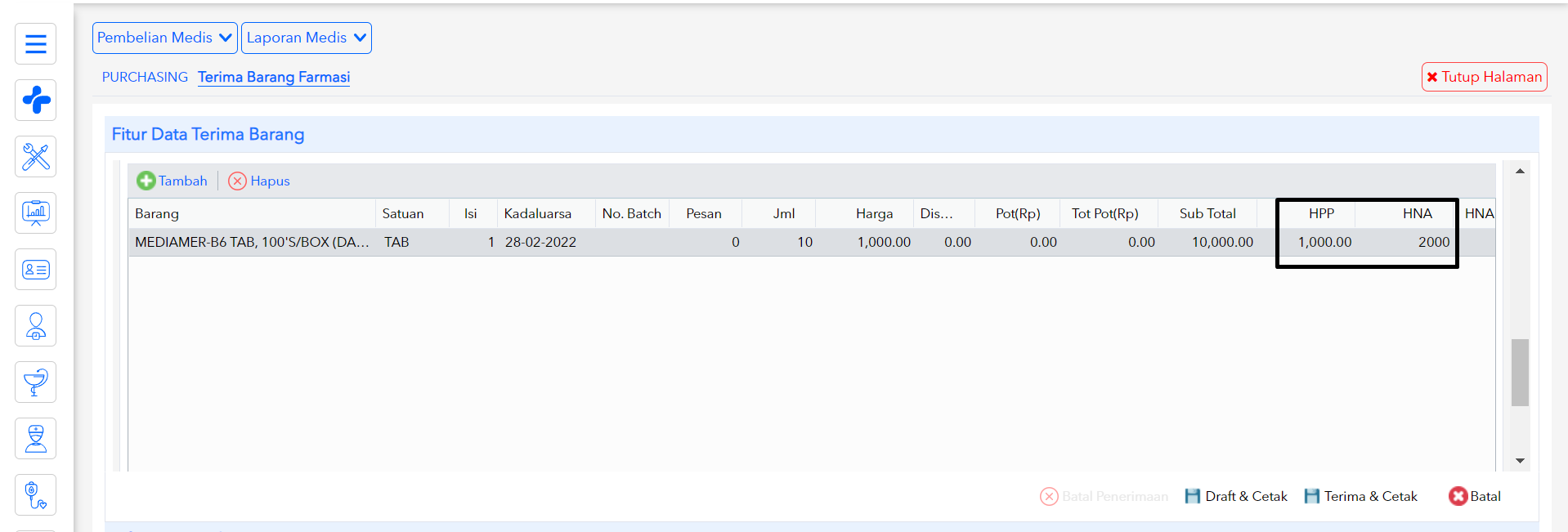
- Jika Anda sudah selesai mengisi data penerimaan barang maka Anda dapat langsung menyimpan transaksi penerimaan barang dengan klik tombol Draft & Cetak untuk menyimpan transaksi dengan status DRAFT atau klik tombol Terima & Cetak untuk menyimpan transaksi dengan status SELESAI. Berikut adalah penjelasan masing-masing status penerimaan yang ada di terima barang farmasi :
- DRAFT
Data penerimaan masih dapat dikoreksi, data stok belum masuk ke unit penerimaan.
- TERIMA SEBAGIAN
Data penerimaan tidak dapat dikoreksi, data stok sudah masuk sebagian ke unit penerimaan, data surat pesanan obat dan alkes masih tersedia di list Lihat Surat Pesanan karena masih ada sebagian stok yang belum diterima.
- SELESAI
Data penerimaan tidak dapat dikoreksi, data stok sudah masuk seluruhnya ke unit penerimaan, jika transaksi penerimaan berasal dari surat pesanan obat dan alkes maka surat pesanan obat dan alkes akan otomatis hilang dari list Lihat Surat Pesanan.
- INVOICING
Data penerimaan sudah dilakukan proses tukar faktur pada menu keuangan Tukar Faktur Farmasi
- SELESAI - LUNAS
Data penerimaan sudah dilakukan proses pelunasan hutang supplier pada menu keuangan Pelunasan Hutang Supplier. - Jika Anda ingin mengubah status penerimaan dari DRAFT menjadi SELESAI maka Anda cukup klik tombol Edit kemudian koreksi data yang akan Anda terima dan jika sudah sesuai maka klik tombol Terima & Cetak. Maka data transaksi penerimaan Anda akan otomatis berubah menjadi SELESAI.
- Jika Anda ingi memastikan apakah data stok obat yang diterima sudah benar-benar masuk ke unit penerimaan, maka Anda dapat mengeceknya melalui menu Kartu Stok Farmasi.
CATATAN :
- Jika user yang digunakan untuk login tidak dapat melihat data transaksi penerimaan barang mohon cek terlebih dahulu unit kerja user apakah sudah diberikan akses ke unit kerja Gudang Farmasi pada menu Akun Operator. Selain itu mohon cek apakah data user sudah ditambahkan sebagai penanggungjawab pada menu Master Depo dan Unit.
Terimakasih telah membaca artikel kami, jika ada yang kurang jelas maka Anda dapat menghubungi customer service kami sesuai SLA.
Related Articles
Menu Tukar Faktur Farmasi
Apply To : All Products Menu Tukar Faktur Farmasi merupakan menu yang digunakan untuk melakukan transaksi tukar faktur sebelum dilakukan pelunasan pada menu Pelunasan Hutang Supplier. Untuk mengakses menu Tukar Faktur Farmasi maka Anda dapat ...Menu Verifikasi Pembelian Farmasi
Apply To : Trustmedis Suite Menu verifikasi pembelian farmasi digunakan untuk melakukan proses verifikasi atau pengecekan terlebih dahulu terkait data transaksi Terima Barang Farmasi sebelum dilakukan proses export jurnal. Untuk melakukan proses ...Menu Update Data Pembelian Farmasi
Apply To : Trustmedis Pharmacy, Trustmedis Beauty, Trustmedis Clinic, Trustmedis Suite Menu update data pembelian farmasi berguna untuk melakukan proses koreksi harga atau koreksi nomor faktur pada data Terima Barang Farmasi dengan status SELESAI. ...Menu Update Data Pembelian Farmasi
Apply To : All Product Menu Update Data Pembelian Farmasi digunakan untuk melakukan koreksi dari proses penerimaan barang yang telah diterima. Berikut ini penjelasan langkah-langkah dari menu Update Data Pembelian Farmasi : Masuk ke menu Keuangan > ...Menu Laporan Penerimaan
Apply To: All Products Menu Laporan Penerimaan digunakan untuk melihat laporan data terima barang dari menu Terima Barang Farmasi. Dalam menu laporan ini Anda dapat mencetak laporan atau mengekspor laporan dalam bentuk excel. Untuk mengakses menu ...